HINTERGRUND MIT DEM PERSPEKTIVEN REGIERER EINFACH MACHEN!
Anfangs fiel es mir schwer, Hintergründe zu zeichnen ... Aber dank des Perspektivwerkzeugs konnte ich die Umgebung viel komfortabler gestalten!
Also werde ich Ihnen zeigen, wie ich mit dem Perspektiv-Tool Hintergründe mache!
Perspektivengrundlagen
Bevor Sie direkt mit dem Zeichnen von Hintergründen beginnen, sollten Sie ein wenig Wissen über die Grundlagen der Perspektive haben. Wenn Sie bereits mit der Perspektive vertraut sind, können Sie diesen Teil überspringen.
Zunächst werfen wir einen Blick auf die Horizontlinie, die auch als Augenhöhe bezeichnet wird.
Dies bedeutet, dass es sich auf Augenhöhe des Betrachters befindet.
Je nachdem, wo sich die Horizontlinie befindet, haben wir ein anderes Sichtfeld.
Wenn die Horizontlinie hoch positioniert ist, sehen wir Objekte von oben und wenn sie niedrig positioniert ist, sehen wir Objekte von unten! Ziemlich einfach, oder?
Damit kann ich Ihnen die verschiedenen Arten von Perspektiven vorstellen:
-
-
[1 Punkt Perspektive]
In der 1-Punkt-Perspektive konvergieren alle Details an einem einzigen Fluchtpunkt am Horizont. Alle uns zugewandten Objekte haben parallele Seiten. Das heißt, alle Vertikalen sind rein vertikal und alle Horizontalen sind rein horizontal. Die einzigen abgewinkelten Linien sind diejenigen, die tatsächlich von den Rändern der Objekte zum Fluchtpunkt der Horizontlinie zurückkehren.
Die 1-Punkt-Perspektive wird meistens verwendet, um eine einfache Szene wie eine Straße oder einen Raum zum Beispiel zu zeichnen.
Beachten Sie diese gezeichneten Beispiele, um 1 Punkt besser zu verstehen:
[2-Punkte-Perspektive]
Wie Sie höchstwahrscheinlich annehmen können, werden in der Zwei-Punkt-Perspektive zwei Fluchtpunkte verwendet. Das bedeutet, dass in der Zweipunktperspektive nur ein Satz paralleler Linien auf Ihren Objekten vorhanden ist, die normalerweise (aber nicht immer) die Vertikalen sind. Wenn Sie darüber nachdenken, wie sich Umgebungen beim Drehen um Sie herum drehen, können Sie sehen, wie sich die Dinge entwickeln können sehr schnell von einem Punkt auf zwei Punkte wechseln.
Während wir nach vorne schauen, erleben wir den größten Teil unserer Welt in einer Zwei-Punkte-Perspektive, und dies sollte eine der häufigsten Perspektiven sein, die in den meisten Zeichnungen verwendet werden. Beachten Sie die gezeichneten Beispiele:
[3-Punkte-Perspektive]
Während das meiste, was wir von Tag zu Tag erleben, eine Zwei-Punkte-Perspektive ist, wird davon ausgegangen, dass wir immer nach vorne schauen und die Augen auf den Boden gerichtet sind.
Wenn wir nach oben oder unten schauen, führen wir einen neuen dritten Fluchtpunkt ein. Da wir zwei Fluchtpunkte an der Horizontlinie haben, wird durch einen Blick nach unten ein neuer Punkt weit unten im Boden entstehen. Wenn Sie nach oben schauen, entsteht eine hoch oben am Himmel. In den meisten Fällen liegt dieser dritte Fluchtpunkt weit außerhalb des Bildrahmens, es sei denn, wir schauen in einem extremeren Winkel nach oben oder unten zu dem Punkt, an dem er tatsächlich sichtbar ist.
In der Dreipunktperspektive werden keine Linien mehr parallel gezeichnet. Alle gezeichneten Linien gehen auf einen Punkt zurück. Beachten Sie die Beispiele, um drei Punkte in Aktion zu sehen:
Es gibt auch die 5-Punkte-Perspektive, aber ich bin mit dieser nicht allzu vertraut, daher überspringen wir sie.
[ Sichtfeld]
Das Sichtfeld gibt direkt an, wie nahe oder weit die Punkte auf Ihrer Horizontlinie voneinander entfernt sind.
Wenn die Linien nahe beieinander liegen, sehen Sie mehr von Ihrer Szene und die Dinge sehen dünn, groß und spitz aus - ähnlich wie ein Breitbildfilm, der auf einen normalen Box-Fernseher gedrückt wird.
Wir sehen mehr von der Szene, ohne herauszuzoomen. Wenn die Punkte weiter voneinander entfernt sind, sehen wir weniger von der Szene, ohne hineinzuzoomen. Daher erscheinen Details horizontal gestreckt, dicker und flacher.
Wenn die Fluchtpunkte nahe beieinander liegen, kann eine dynamischere Zeichnung erstellt werden. Denken Sie also beim Erstellen eines Hintergrunds an das Sichtfeld!
Einrichten des perspektivischen Lineals
Es gibt zwei Möglichkeiten, das perspektivische Lineal einzurichten: Sie können dies entweder über das Linealbedienfeld tun oder (wie ich es meistens tue) unter> Ebene> Lineal / Rahmen> perspektivisches Lineal erstellen
Und wählen Sie dann die gewünschte Perspektive.
Nachdem Sie das perspektivische Lineal auf Ihrer Leinwand angezeigt haben, können Sie es mit dem Bedienwerkzeug ändern.
Wenn Sie auf die Linie klicken, erscheinen kleine Punkte:
1- Verschieben Sie die Fluchtpunkte
2-Bewegen Sie die Horizontlinie / Augenhöhe
3-Bewegen Sie das gesamte Lineal
4-Bewegen Sie den Fluchtpunkt gemäß der Richtlinie
5-Verschiebt nur die Richtlinie, aber nicht die Platzierung des Fluchtpunkts
Wenn Sie nur die Fluchtpunkte und nicht die Horizontlinie verschieben möchten, müssen Sie auf den Punkt der Horizontlinie klicken und auf Augenhöhe fixieren klicken:
Wenn Sie das Raster sehen möchten (was häufig nützlich ist), müssen Sie zum Fenster mit den Werkzeugeigenschaften gehen und darauf klicken:
Verwenden des Perspektivwerkzeugs als Leitfaden
Jetzt zeige ich Ihnen, wie ich das Perspektivwerkzeug in meinem Hintergrundzeichnungsprozess verwende.
Zuerst mache ich eine grobe Skizze meines Hintergrunds.
Ich empfehle, Ihre Skizze zuerst ohne das perspektivische Lineal zu zeichnen, da sie sonst möglicherweise etwas steif aussieht.
Ich platziere dann ein perspektivisches Lineal, um meine Skizze anzupassen und zu korrigieren.
Meistens ist die Perspektive in meiner Skizze falsch, daher ist es üblich, dass die Perspektive nicht perfekt zu Ihrer Skizze passt, da sie dadurch korrigiert wird.
Wenn Sie bemerkt haben, ist die Horizontlinie nicht gerade! Es ist wichtig, dass Sie mit verschiedenen Blickwinkeln experimentieren, um Ihre Hintergründe interessanter zu gestalten!
Zum Beispiel ist die Horizontlinie im obigen Bild geneigt. Ich denke, es ist eine einfache Möglichkeit, Ihre Zeichnung dynamischer zu gestalten!
Als nächstes fahre ich mit dem Lineart fort (oder mit mehr konstruierten Linien, wenn Sie ein Bild machen und nicht mit einem Lineart).
Ich habe meinen Stift in die Perspektive konvertieren lassen. Damit Ihr Pinsel der Perspektive folgt, müssen Sie in den Einstellungen des Pinsels auf "Fang aktivieren" klicken:
Und wenn Sie zum Freihandzeichnen zurückkehren möchten, klicken Sie einfach auf dieses Symbol:
Nachdem ich die Farben und meine Charaktere hinzugefügt habe, bin ich normalerweise fertig!
Objekte in Perspektive drehen
Wenn Sie sich fragen, wie Sie ein Objekt in der Perspektive drehen können, damit es nicht allen anderen Linien folgt und nicht alles gleich aussieht, müssen Sie Ihrer Horizontlinie nur einen weiteren Fluchtpunkt hinzufügen oder einfach ein anderes perspektivisches Lineal erstellen eine andere Schicht.
Diese Boxen befinden sich alle auf derselben Horizontlinie, haben jedoch unterschiedliche Fluchtpunkte!
Verwenden Sie das freie Transformationswerkzeug mit dem perspektivischen Lineal
Als nächstes ist eine der Funktionen sehr hilfreich und das kostenlose Transformationstool!
Wenn ich ein Logo oder Objekt in meine aktuelle Perspektive konvertieren möchte, muss ich nur das kostenlose Transformationswerkzeug verwenden:
Wenn ich dieses Logo auf die Box setzen möchte, muss ich nur das kostenlose Transformationswerkzeug verwenden
Dazu müssen Sie mit dem Operationswerkzeug das Objekt auswählen oder darauf klicken, das Sie transformieren möchten. Dann nach dem Optimieren mit den kleinen Richtlinienfeldern; versuche der Perspektive zu folgen.
Und da hast du es!
Dies ist auch in vielerlei Hinsicht hilfreich!
Zum Beispiel habe ich es mehrmals in dieser Stadtlandschaft verwendet.
Sehen ?
Ich habe Fenster, Balken und die Begrüßungstafel der Stadt auf verschiedenen Ebenen gezeichnet und sie dann mit dem Transformationswerkzeug an die Perspektive angepasst.
Hier ist ein weiteres Beispiel: Ich zeichne die Fenster des Gebäudes nicht mehr manuell und verwende Assets, um den Prozess zu beschleunigen.
(Hier sind die, die ich verwendet habe, wenn Sie interessiert sind.)
Es kann auch verwendet werden, um Fliesen auf dem Boden oder an der Wand zu platzieren:
Ein letztes Beispiel ist, wie ich nur eine Planke verwendet, multipliziert und dort platziert habe, wo ich die Perspektive anpassen wollte.
Verwenden Sie Fotos, um Hintergründe zu erstellen
Dies ist eine Methode, die besonders beim Erstellen eines Comics sehr nützlich ist!
Sie müssen lediglich ein Foto importieren und dann Ihr Perspektivlineal ausrichten, damit das Lineal mit der Perspektive des Fotos übereinstimmt.
Nachdem Sie das Lineal richtig platziert haben, müssen Sie es nur noch nachzeichnen. Ich empfehle Ihnen erneut, dafür Vektorebenen zu verwenden. Diese sind sehr praktisch!
Und dann einfach alles ausmalen und fertig!
Atmosphärische Perspektive
Um Ihren Hintergrund glaubwürdig zu machen und ihm ein Gefühl von Tiefe zu geben, müssen Sie die atmosphärische Perspektive berücksichtigen.
Die atmosphärische Perspektive zeigt an, dass ein Objekt, wenn es sich in die Entfernung zum Betrachter zurückzieht, dieses Objekt mit reduzierter Klarheit, Wert und Farbsättigung sieht. Außerdem scheinen Objekte in der Ferne eine kältere Temperatur zu haben.
Es sieht im Grunde so aus. Die Farben im Vordergrund sind viel gesättigter und dunkler, während diejenigen, die weit im Hintergrund entfernt sind, die Sättigung verlieren und heller werden.
Hier sind einige weitere Beispiele, wie ich die atmosphärische Perspektive verwende:
Wie Sie sehen können, erscheinen die Farben im Vordergrund, wenn sie in Graustufen gedreht werden, viel dunkler.
Danke fürs Lesen!
Das wars für diese Zeit!
Ich bin noch kein Experte für Hintergründe, aber ich dachte, ich würde mitteilen, wie ich sie jetzt zeichne!
Ich hoffe das hat dir sogar ein bisschen geholfen!
Und wenn Sie mehr von meiner Kunst sehen möchten, begrüße ich Sie auf meiner Instagram-Seite:
Danke fürs Lesen und bis zum nächsten Mal! 💖














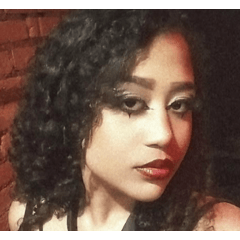








Kommentar